Cum - să se conecteze la - FTP
Conectați-vă la FTP hosting prin programe speciale (clienti FTP). Acest articol conține toate informațiile necesare pentru configurarea unor astfel de clienți, precum și instrucțiuni detaliate pentru configurarea cele mai populare.
Ce date sunt necesare pentru o conexiune FTP?
Indiferent de client FTP pentru a-l configurări, veți avea nevoie de următoarele informații:
Modul de operare FTP
Există două moduri de compus cu FTP-server - activ (activi) și pasive (pasive). Atunci când se lucrează pe servere FTP cu firma noastra, va trebui să utilizați modul pasiv.
Modul de transfer de fișiere
Există două moduri de transmisie prin fișiere FTP:
- un text (ASCII) - modul pentru transferul de fișiere text, document HTML, PHP-script-uri, SCC-mese, etc;.
- binar (binar, binar, bin) - pentru transferul modul de imagini, fișiere executabile script-uri criptate și altele asemenea.
De obicei, clienții FTP sunt libere la modul de a determina tipul de fișier, dar uneori ele sunt greșite, iar fișierele sunt încărcate incorect. Cel mai adesea, astfel de situații apar atunci când încărcarea unui fișiere binare criptate cu php extensia. În acest caz, trebuie să alegeți rezhiim necesară descărcarea fișierelor în FTP-client.
Numărul de conexiuni simultane
Cum se configurează clientul FTP
Mai jos sunt instrucțiuni pentru configurarea clienților populare FTP:
Instrucțiuni pentru configurarea FileZilla
1 Descărcați și instalați clientul FileZilla;
rula clientul și du-te la File - Site Manager, sau apăsați «CTRL» + tasta «S».
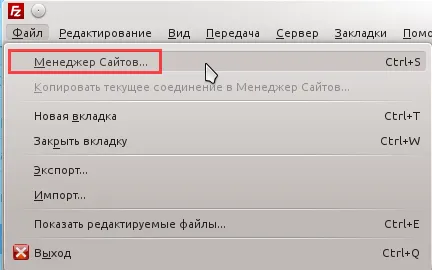
faceți clic pe site-ul nou și completați câmpurile:
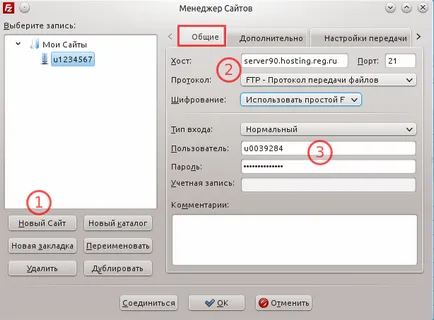
du-te la tab-ul „Setări de transfer“ și completați câmpurile:

- "Transfer Mode". „Pasive“;
- Verificați caseta „Limitarea conexiuni simultane“ și introduceți valoarea 8 în „Max. numărul de conexiuni. "
Faceți clic pe Conectare.
Instrucțiuni de configurare Total Commander
1 Descărcați și instalați clientul Total Commander;
Pornește clientul și să navigați la meniul de rețea - Conectează-te cu serverul FTP, sau apăsați CTRL + F:

faceți clic pe butonul Add.
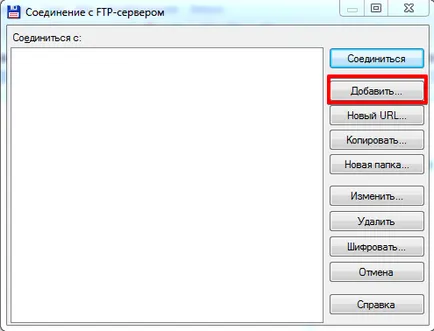
Și completați câmpurile:

selectați lista creată conexiunea și faceți clic pe Conectare.
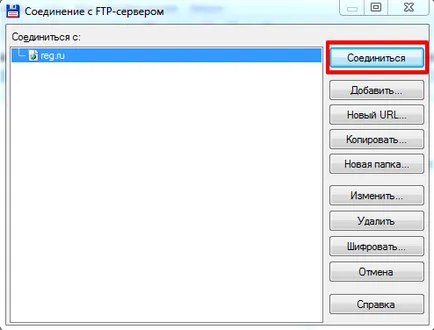
Instrucțiuni pentru configurarea CuteFTP
1 Descărcați și instalați CuteFTP client;
du-te la File - New - FTP nod sau apăsați CTRL + N:

în fila General, completați în domeniile:
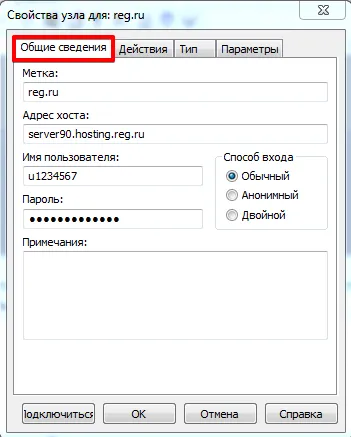
Fila Tip umple tipul de conexiune: Utilizarea PASV (modul pasiv).
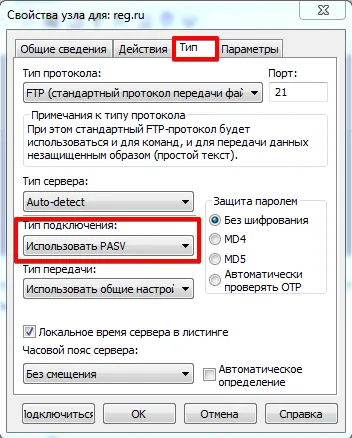
Instrucțiuni pentru configurarea iWeb
Toate drepturile asupra materialelor de pe acest site sunt protejate în conformitate cu legislația rusă. La orice utilizare a
este necesar materiale acordul scris al site-ului. Mărcile comerciale, logo-urile și mărcile de servicii afișate pe acest site,
Ele sunt proprietatea SRL „REG.RU Numele de domeniu grefier“ sau terțe părți.